AirPods Pro märguannete keelamine (peata Siri tekste lugemast)
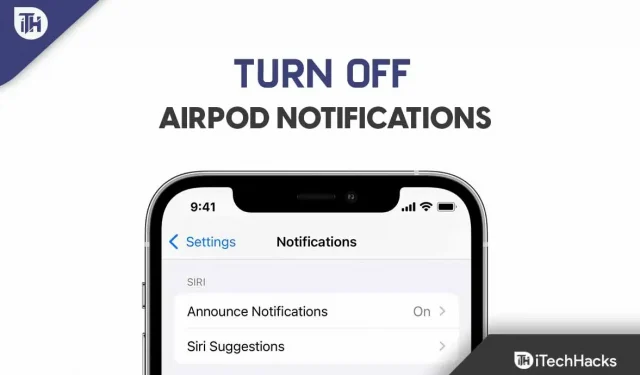
Kas teil on AirPods Pro/Max? Kui jah, võite olla mures ka selle pärast, et Siri on alustanud AirPods Pro/Maxi teavitustest teatamist. Noh, see on uus funktsioon, mis tuli iOS-i seadmesse koos uue OS-i värskendusega. Selle funktsiooni, AirPodide, Beatsi ja CarPlay abil saab Siri teid teavitada iMessage’ist, meeldetuletustest ja kolmandate osapoolte rakendustest (nagu Slack, Snapchat, Twitter, WhatsApp jne).
Lisaks on hoiatustele vastamiseks saadaval valjuhääldi funktsioon. Kuid mitte kõigile see funktsioon ei meeldi, kuna see hakkab juhuslikult sõnumeid lugema, kui te midagi vaatate või kuulate. Nii et vaatame, kuidas lülitada Siri jaoks iPodi märguanded välja.
Sisu:
- 1 AirPodi märguannete väljalülitamine (uimase iOS 16 jaoks)
- 2 Kuidas Airpodi märguandeid välja lülitada (iOS 15 ja varasemad)
- 3 Kuidas reklaamteksti uuesti sisse lülitada?
AirPodi märguande keelamine (uimase iOS 16 jaoks)
Kui teile meeldib muusika kuulamiseks või kõnede vastuvõtmiseks alati Airpode kanda, peate Airpodi märguannete või teadaannete funktsiooni välja lülitama. Seda seetõttu, et see funktsioon võimaldab Siril automaatselt lugeda teie teatist, kui kasutate oma Airpode. Noh, kui te ei tea, kuidas Airpodi märguandeid välja lülitada , toimige järgmiselt.
Sammud Siri tekstisõnumite automaatse lugemise keelamiseks:
Rakenduse Siri Read messages for Text messages keelamiseks peate järgima neid samme.
- Esmalt puudutage oma iPhone’is rakendust Seaded .
- Pärast seda hõljutage kursorit menüüs märguannete kohal. Järgmisel ekraanil valige Teavita teavitused .
- Lülitage jaotises Sõnumid välja lüliti Teavituste teatamine .
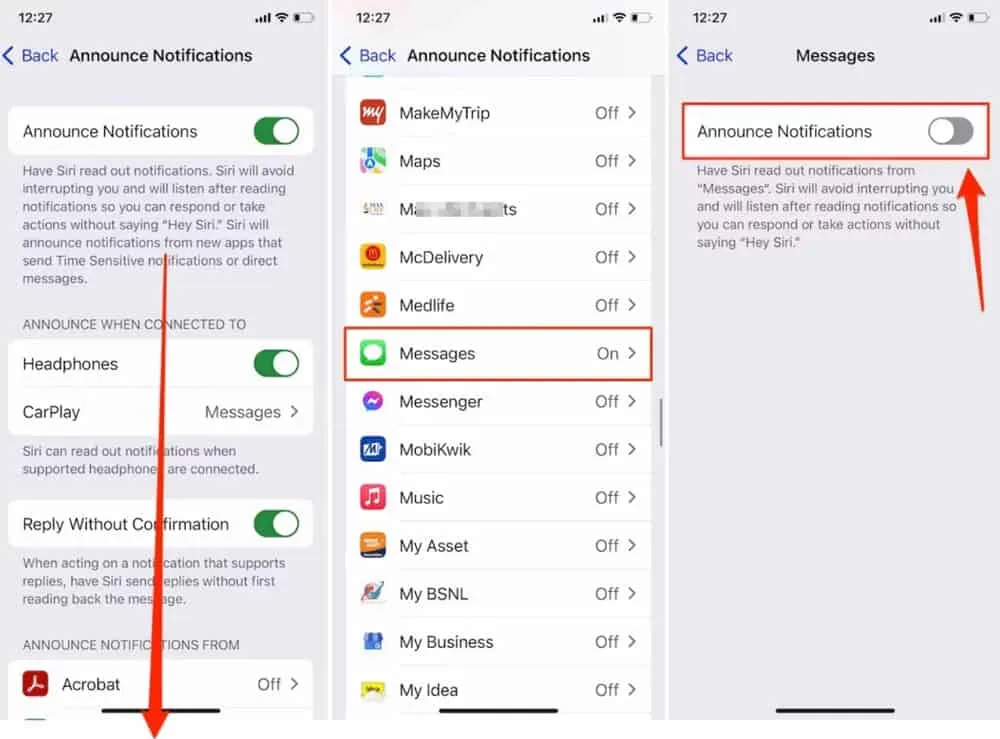
Kuidas lülitada välja Siri lugemise teatis mis tahes rakenduse jaoks?
Oletame, et te ei soovi seda funktsiooni kõigi rakenduste puhul välja lülitada, sest vaikimisi rakendab see seade Siri Read märguandefunktsiooni sisselülitamisel kõikidele rakendustele. Kui aga soovite selle funktsiooni konkreetse rakenduse jaoks keelata, toimige järgmiselt.
- Avage oma iPhone’is rakendus Seaded.
- Klõpsake nuppu Teavitused. Valige Teavita teavitused.
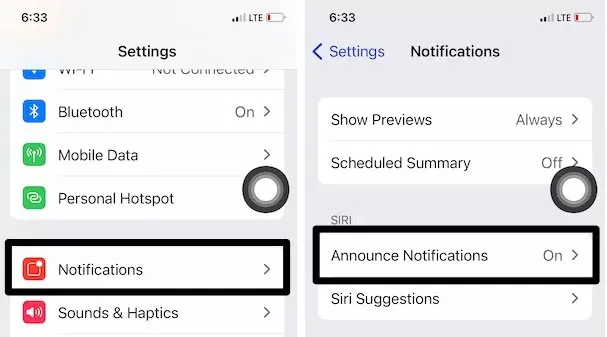
- Valige loendist rakendus, mille jaoks saate AirPodsi teavituste lubada või keelata. Valige rakendus.
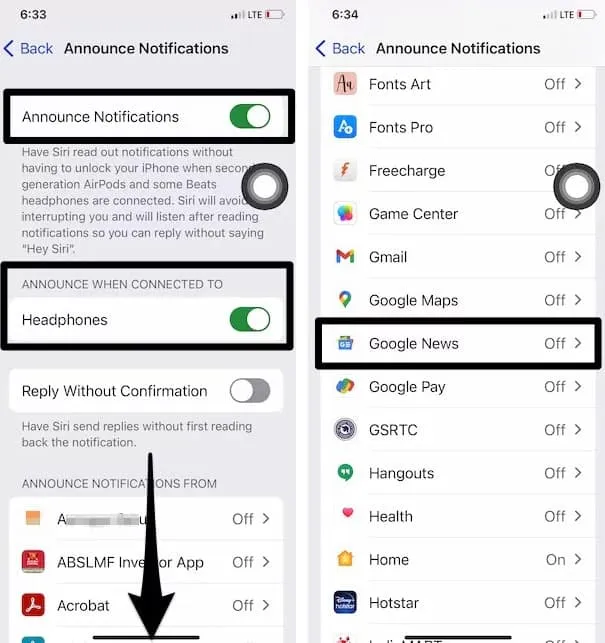
- Saate reklaami märguande sisse või välja lülitada.
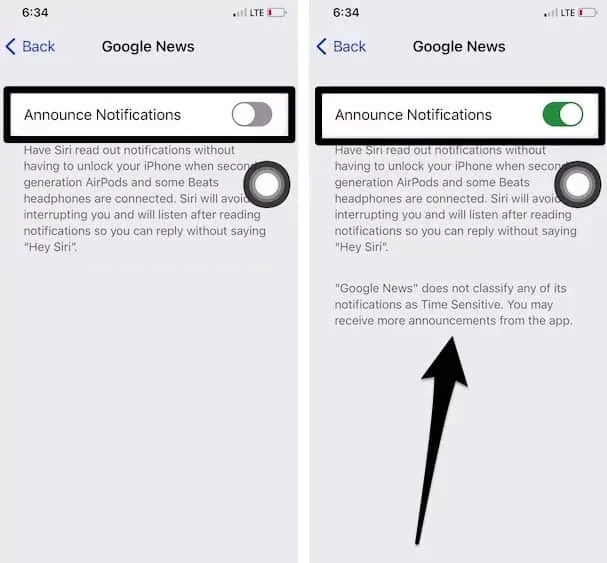
- See aitab teil seadistada kõrvaklappide märguanded pidevaks esitamiseks.
Kuidas lülitada Airpodi märguanded kõigi rakenduste jaoks välja?
Seda on juba mainitud, kuidas Airpodi märguanded üksikute rakenduste jaoks välja lülitada, kuid mis siis, kui soovite selle reklaamifunktsiooni kõigi teie iPhone’is saadaolevate rakenduste jaoks välja lülitada? Sel juhul võite kasutada alltoodud samme.
- Avage iOS 15-ga iPhone’is jaotis “Seaded”.
- Klõpsake nuppu Teavitused. Puudutage Siri all valikut Teavita teavitused.
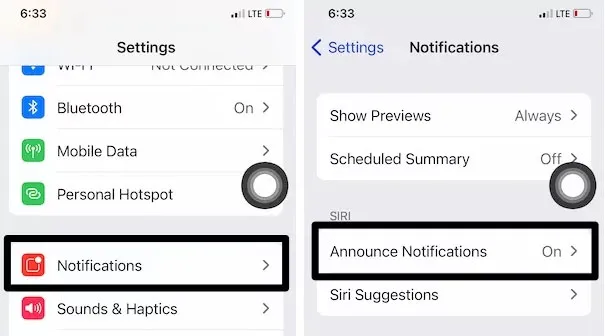
- Siri teavituste lugemise keelamiseks, kui toetatud kõrvaklapid on ühendatud, lülitage välja lüliti Teavita teavitus.
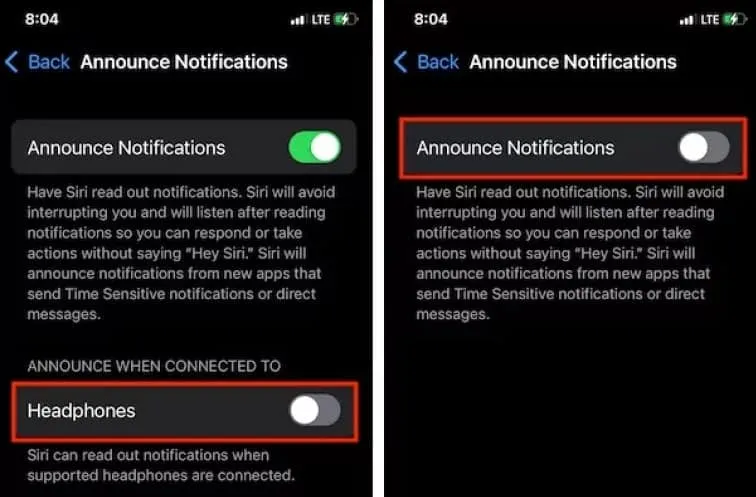
- Saate sisse lülitada ka märguande, kui kõrvaklapid on ühendatud. Seejärel saate järgida samu samme.
Airpodi märguannete väljalülitamine (iOS 15 ja varasemad)
Enne sammudega alustamist pidage meeles, et see funktsioon on saadaval ainult iOS 13.2 või uuemate versioonide jaoks. See tähendab, et kui teil on vana operatsioonisüsteemiga iPhone ja seejärel versioon 13.2, võite juhendi jätta, kuna mainitud sammud teie puhul ei tööta. Vaatame nüüd neid samme:
- Kõigepealt klõpsake oma iPhone’i rakendusel Seaded .
- Klõpsake nuppu Teavitused .
- Seejärel valige Teata sõnumitest Siriga .
- Pärast seda lülitage Siri abil kindlasti sisse sõnumiteated.
- Valige rakenduses Sõnumid jaotises Teata sõnumitest jaotises Kontaktid või ainult jaotises Kontaktid .
Kuidas reklaamteksti uuesti sisse lülitada?
Saate kasutada Siri oma iPadis operatsioonisüsteemiga iPadOS 15 või iPhone’is operatsioonisüsteemiga iOS 15, et lugeda sissetulevaid tekstsõnumeid ja iMessages. Selle funktsiooni uuesti lubamiseks peate oma Airpod Max/Pro selga panema ja seejärel kordama Siri teadete keelamiseks tehtud samme. Kui aga see osa vahele jäi, saate toimida järgmiselt.
- Avage Seaded ja valige Märguanded .
- Selle funktsiooni lubamiseks klõpsake nuppu Teavita teavitused .
See on kõik! Kui Siri on teie iPadis või iPhone’is, loetakse peaaegu kõik saadud teatised ette.
Millised rakendused toetavad Siri teateid?
Peaksite kontrollima rakenduse kirjeldust, et näha, millised rakendused praegu Siri sõnumireklaamidega töötavad. Tekstsõnumeid loeb automaatselt ka iPhone’i rakendus Sõnumid ja muud SiriKt Developer API-t rakendavad kolmanda osapoole rakendused.
iOS 13 või uuem: kuidas seadistada Siriga teadete sõnumeid?
Te ei usu, kui kasulik see funktsioon on, kuni keegi kuuleb teie salasõnumeid. Kuna Siri teatab kõigi teie kontaktide sõnumist, kui kellegi sisse lülitate, saate iOS 13 või uuema versiooni Siri abil seadistada sõnumiteated. Kui olete lubanud Siril teatud rakenduste sõnumeid teada anda, teavitatakse ainult nendest rakendustest. Seda saab teha, tühjendades märkeruudu selle rakenduse kõrval, mis ei soovi teie sõnumitest teatamist.
- Siri loeb teie viimaste vestluste sõnumeid, kui valite suvandi Viimased. Kui Siri teatab teile saadetud sõnumitest, näiteks kontaktilt, kellega paar minutit tagasi rääkisite.
- Kui olete oma seadmesse kontaktid salvestanud, loeb Siri nende sõnumeid. Tundmatu kontakti sõnumit ei teavitata.
- Siri teatab ainult nende kontaktide sõnumitest, kelle olete lemmikuteks märkinud.
Kuidas deklareerimisfunktsioon töötab?
Siri esitab enne saatja nime ja sõnumi ettelugemist uue sõnumi saabumisel tooni. Siri teatab siiski ainult pika sõnumi, samas kui saatja nimi teatatakse koos sõnumi sisuga.
Lõplik otsus | Keela Siri teadaanded
Siit saate teada, kuidas oma iPhone’is Airpodi märguandeid välja lülitada. Loodame, et olete selles juhendis varem mainitud sammud täitnud. Veelgi enam, kui vajate lisateavet, jätke allpool kommentaar ja andke meile teada.



Lisa kommentaar